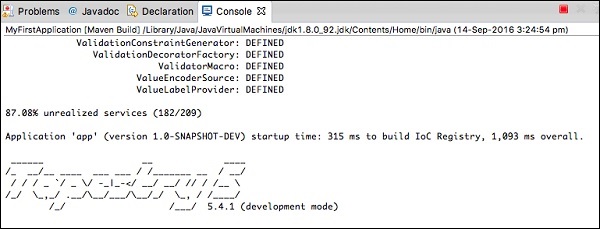Apache Tapestry - Быстрый старт
После установки Tapestry давайте создадим новый начальный проект с помощью Maven, как показано ниже -
$ mvn archetype:generate -DarchetypeCatalog=http://tapestry.apache.orgВы могли увидеть ответ, как показано ниже -
[INFO] Scanning for projects...
[INFO]
[INFO] ---------------------------------------------------------------------------------
[INFO] Building Maven Stub Project (No POM) 1
[INFO] ---------------------------------------------------------------------------------
[INFO]
[INFO] >>> maven-archetype-plugin:2.4:generate (default-cli) >
generatesources @ standalone-pom >>>
[INFO]
[INFO] <<< maven-archetype-plugin:2.4:generate (default-cli)
< generatesources @ standalone-pom <<<
[INFO]
[INFO] --- maven-archetype-plugin:2.4:generate (default-cli) @ standalone-pom ---
[INFO] Generating project in Interactive mode
[INFO] No archetype defined. Using maven-archetype-quickstart
(org.apache.maven.archetypes:maven-archetype-quickstart:1.0)После того, как Maven построит все операции, выберите архетип для создания Tapestry 5 QuickStart проект следующим образом -
Choose archetype -
https://tapestry.apache.org → org.apache.tapestry: быстрый старт (проект быстрого старта Tapestry 5)
https://tapestry.apache.org → org.apache.tapestry: гобелен-архетип (Tapestry 4.1.6 Archetype)
Выберите число или примените фильтр (формат: [groupId:] artifactId, с учетом регистра, содержит):: 1
Теперь вы получите ответ, как показано ниже -
Choose org.apache.tapestry:quickstart version:
1: 5.0.19
2: 5.1.0.5
3: 5.2.6
4: 5.3.7
5: 5.4.1Извлеките номер версии QuickStart следующим образом -
Choose a number: 5: 5Здесь проект QuickStart принимает версию для варианта 5 «5.4.1». Теперь архетип Гобелена запрашивает следующую информацию один за другим:
5.1 groupId - Определите значение свойства groupId:: com.example
5.2 artifactId - Определите значение для свойства artifactId:: Myapp
5.3 version - Определите значение для свойства 'версия': 1.0-SNAPSHOT::
5.4 package name - Определите значение для свойства package: com.example:: com.example.Myapp
Теперь ваш экран запрашивает у вас подтверждение -
Подтвердите конфигурацию свойств -
groupId - com.example
artifactId - Myapp
version - 1.0-SNAPSHOT
package - com.example.Myapp
Проверьте все свойства и подтвердите изменения, используя параметр, показанный ниже -
Y: : YВы увидите экран, подобный показанному ниже.
[INFO] ---------------------------------------------------------------------------------
[INFO] Using following parameters for creating project from Archetype: quickstart:5.4.1
[INFO] ---------------------------------------------------------------------------------
[INFO] Parameter: groupId, Value: com.example
[INFO] Parameter: artifactId, Value: Myapp
[INFO] Parameter: version, Value: 1.0-SNAPSHOT
[INFO] Parameter: package, Value: com.example.Myapp
[INFO] Parameter: packageInPathFormat, Value: com/example/Myapp
[INFO] Parameter: package, Value: com.example.Myapp
[INFO] Parameter: version, Value: 1.0-SNAPSHOT
[INFO] Parameter: groupId, Value: com.example
[INFO] Parameter: artifactId, Value: Myapp
[WARNING] Don't override file /Users/workspace/tapestry/Myapp/src/test/java
[WARNING] Don't override file /Users/workspace/tapestry/Myapp/src/main/webapp
[WARNING] Don't override file /Users/workspace/tapestry/Myapp/src/main/resources/com/
example/Myapp
[WARNING] Don't override file /Users/workspace/tapestry/Myapp/src/test/resource
[WARNING] Don't override file /Users/workspace/tapestry/Myapp/src/test/conf
[WARNING] Don't override file /Users/workspace/tapestry/Myapp/src/site
[INFO] project created from Archetype in dir: /Users/workspace/tapestry/Myapp
[INFO] ---------------------------------------------------------------------------------
[INFO] BUILD SUCCESS
[INFO] ---------------------------------------------------------------------------------
[INFO] Total time: 11:28 min
[INFO] Finished at: 2016-09-14T00:47:23+05:30
[INFO] Final Memory: 14M/142M
[INFO] ---------------------------------------------------------------------------------Здесь вы успешно создали проект Tapestry Quick Start. Переместитесь на место вновь созданногоMyapp каталог с помощью следующей команды и начать кодирование.
cd MyappЗапустить приложение
Чтобы запустить скелетный проект, используйте следующую команду.
mvn jetty:run -Dtapestry.execution-mode=developmentУ вас получится такой экран,
[INFO] Scanning for projects...
[INFO]
[INFO] ---------------------------------------------------------------------------------
[INFO] Building Myapp Tapestry 5 Application 1.0-SNAPSHOT
[INFO] ---------------------------------------------------------------------------------
........
........
........
Application 'app' (version 1.0-SNAPSHOT-DEV) startup time: 346 ms to build IoC
Registry, 1,246 ms overall.
______ __ ____
/_ __/__ ____ ___ ___ / /_______ __ / __/
/ / / _ `/ _ \/ -_|_-</ __/ __/ // / /__ \
/_/ \_,_/ .__/\__/___/\__/_/ \_, / /____/
/_/ /___/ 5.4.1 (development mode)
[INFO] Started [email protected]:8080
[INFO] Started Jetty ServerНа данный момент мы создали базовый проект Quick Start в Tapestry. Чтобы просмотреть запущенное приложение в веб-браузере, просто введите следующий URL-адрес в адресной строке и нажмите ввод -
https://localhost:8080/myapp
Вот, myapp - это имя приложения, а порт по умолчанию для приложения в режиме разработки - 8080.
Использование Eclipse
В предыдущей главе мы обсуждали, как создать приложение Tapestry Quick Start в интерфейсе командной строки. В этой главе рассказывается о создании скелетного приложения вEclipse IDE.
Давайте использовать архетип Maven для создания каркасного приложения. Чтобы настроить новое приложение, вы можете выполнить шаги, указанные ниже.
Шаг 1. Откройте Eclipse IDE
Откройте Eclipse и выберите File → New → Project… →, как показано на следующем снимке экрана.

Теперь выберите вариант Maven → Maven project.
Note - Если Maven не настроен, настройте и создайте проект.
После выбора проекта Maven нажмите «Далее» и снова нажмите кнопку «Далее».
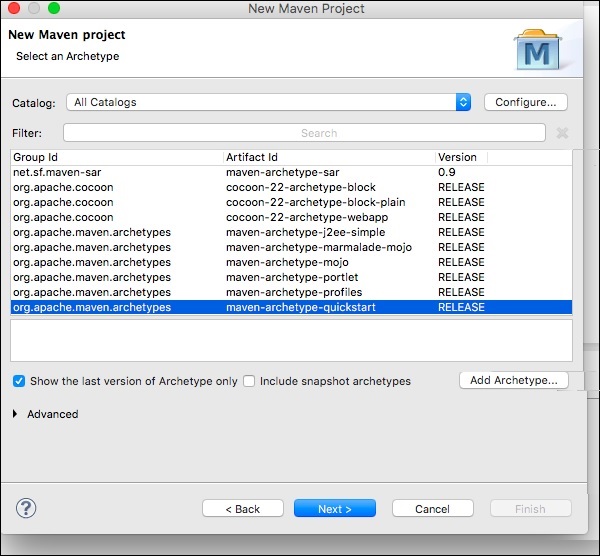
После этого вы получите экран, на котором вы должны выбрать вариант настройки. Как только он будет настроен, вы увидите следующий экран.
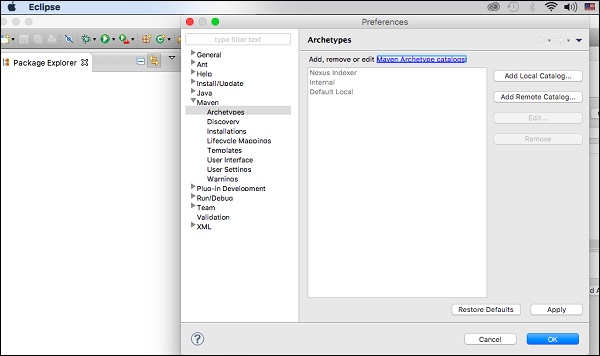
Шаг 2: Конфигурация каталога
После того, как первый шаг будет сделан, вы должны нажать на Add Remote Catalog. Затем добавьте следующие изменения, как показано на следующем снимке экрана.
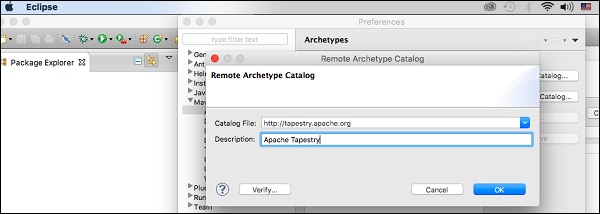
Теперь добавлен каталог гобеленов Apache. Затем выберите параметр фильтра org.apache.tapestry quickstart 5.4.1, как показано ниже.
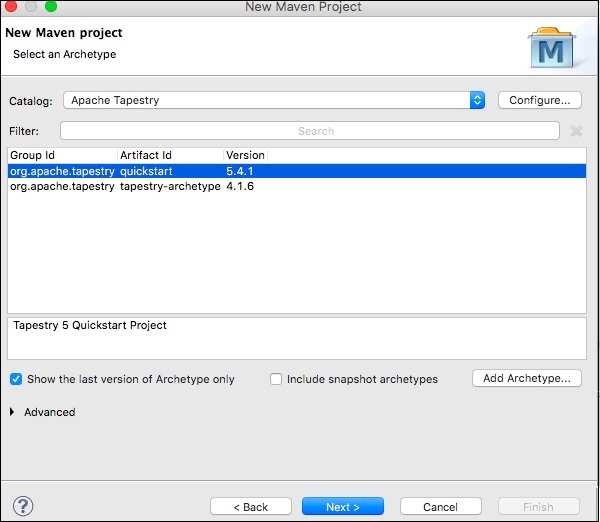
Затем нажмите «Далее», и появится следующий экран.

Шаг 3. Настройте GroupId, ArtifactId, версию и пакет
Добавьте следующие изменения в конфигурацию каталога гобеленов.
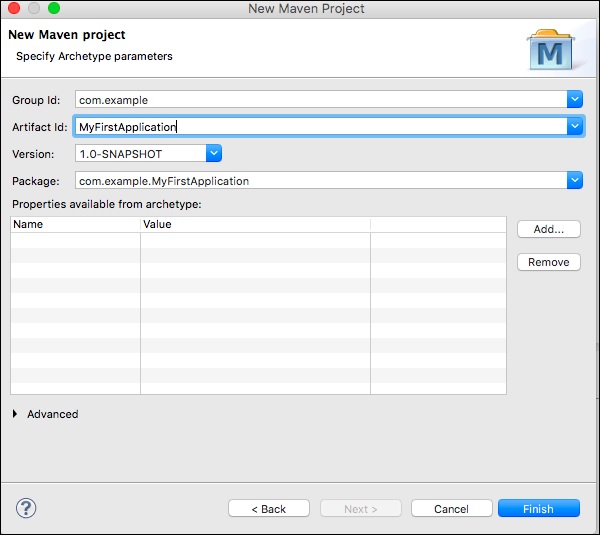
Затем нажмите кнопку «Готово», теперь мы создали первое приложение-скелет. При первом использовании Maven создание проекта может занять некоторое время, поскольку Maven загружает многие зависимости JAR для Maven, Jetty и Tapestry. После завершения работы Maven вы увидите новый каталог MyFirstApplication в представлении Package Explorer.
Шаг 4. Запустите приложение с помощью сервера Jetty.
Вы можете использовать Maven для прямого запуска Jetty. Щелкните правой кнопкой мыши проект MyFirstApplication в представлении Package Explorer и выберите Run As → Maven Build… вы увидите экран, показанный ниже.
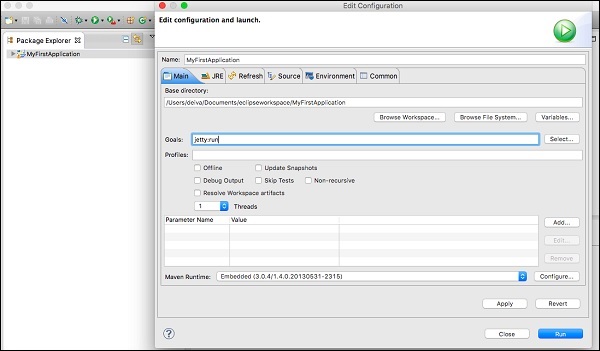
В диалоговом окне конфигурации введите параметр целей как «jetty: run», затем нажмите кнопку «Выполнить».
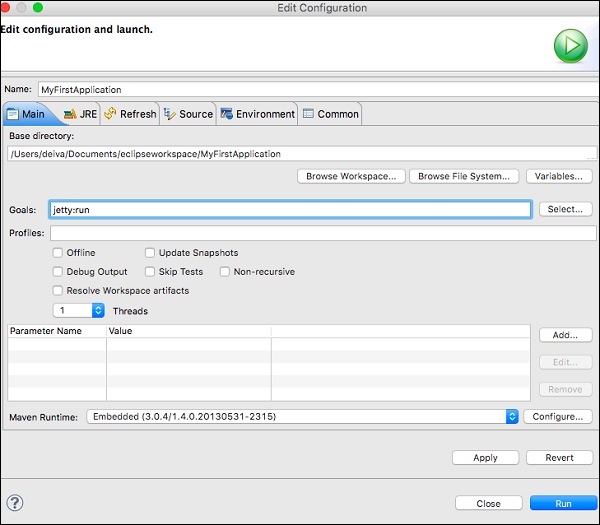
После инициализации Jetty вы увидите на консоли следующий экран.
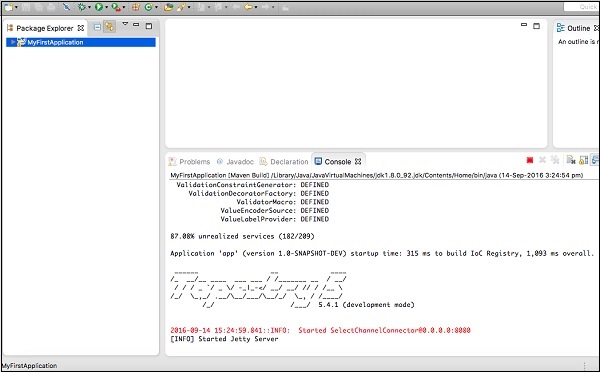
Шаг 5. Запустите в веб-браузере
Введите следующий URL-адрес, чтобы запустить приложение в веб-браузере -
https://loclhost:8080/MyFirstApplication
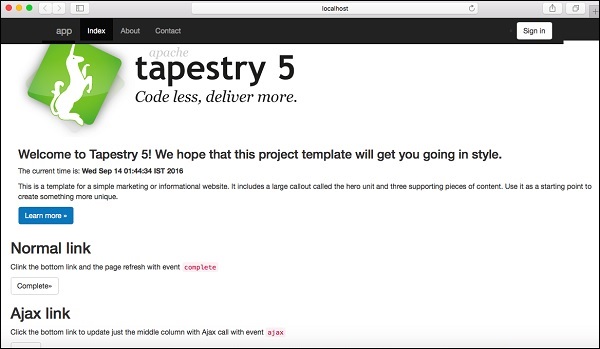
Шаг 6. Остановите сервер Jetty
Чтобы остановить сервер Jetty, щелкните значок красного квадрата на консоли, как показано ниже.